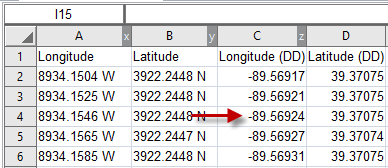|
| サイトマップ | |
|
 |
| サイトマップ | |
|
| 製品概要 | 新しい機能 |
Surfer 14 で追加された機能 |
Surfer v14 では、注目すべき新機能が多数装備されています。多数の要望があった新機能をはじめとして、我々が重点を置いたのは、ユーザビリティの向上、ワークフローの改善による時間の節約です。新機能の主要な内容は以下のとおりです。
新機能のより詳細なリストは、Help に記載されています。オンラインヘルプを直接参照するか、プログラム本体の右上にある?ボタンをクリックして、Help を開くことができます。Help の contents ページを開いて、Surfer 14 | Introduction | New Features を選択してください。
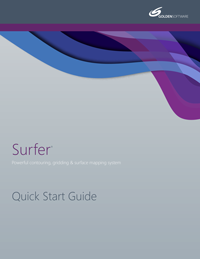
作業の効率化と操作性の向上を図るために、Surfer のインターフェースがリボンインターフェースとして刷新されました。このリボン設計では、思い通りの制御が可能になります。ふだん使用する機能を1つの場所に全てまとめて、必要があればすぐに使えるようカスタマイズすることも可能です。
等高線とグリッドの編集機能が大幅に改善され、インターフェースも新たに多数のツールが追加されました。ある特定の Z 値や NoData 値を複数ノードに一度に設定したり、等高線をワープ&ドラッグ操作で編集したり、等高線を平滑化したり、編集後にプロットウィンドウの複数のマップレイヤーを直接更新することができます。
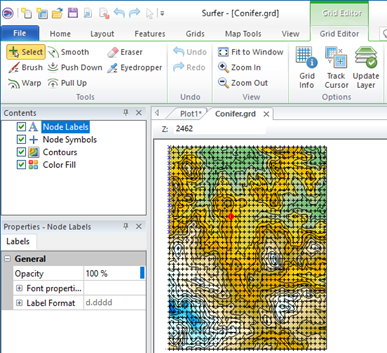
ステップ・バイ・ステップの指示に従うだけで、お持ちのデータからご希望のマップを作成することができます。必要なファイルや、フォーマットについて思い悩む必要はもうありません。使用するデータを選択し、作成したいマップのタイプを選択するだけで、あとはお任せです!
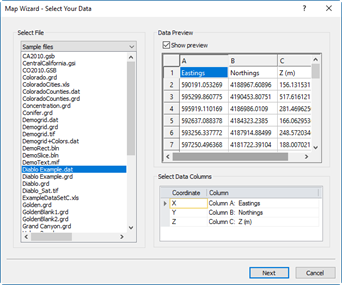
さらに、一度に複数のレイヤーを作成することで時間を節約できます。お持ちのデータやグリッドファイルを選択し、作成したいマップレイヤーのタイプを全て選択すると、選択した全てのレイヤーが一度に作成されます。
画像上の任意の複数の地点を使用して、その画像のジオリファレンスを設定できます。目的の地点をマウスでクリックして、その地点に該当する現実の X と Y 座標の値を入力するだけで、キャリブレーションポイントに従ってその画像は幾何補正され、地理情報と関連付けられます。
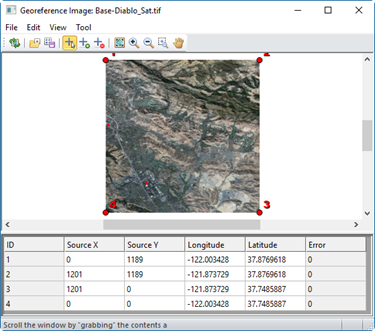
複数のマップレイヤーの凡例をまとめて表示できる凡例を作成できます。凡例に含めるレイヤーの表示は、表示させたい内容に応じてオンとオフを切り替えることができます。さらに、通常のポストマップの凡例を作成できます!シンボルはサイズに応じて表示したり、カラーマップで色分けして表示させることができます。凡例項目の隣にあるテキストを変更するオプションも用意されています。
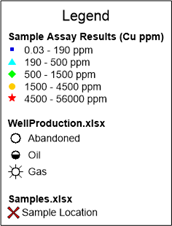
時間の大幅な節約です。全てのグリッド操作で既存の任意のレイヤーをインプットグリッドとして設定し、出力されたアウトプットグリッドから直接新規マップを作成できるようになりました。出力されたグリッドをもとに新規マップやレイヤーを作成する際に、特定のグリッドファイルを見つけ回したり時間を浪費する必要はありません。
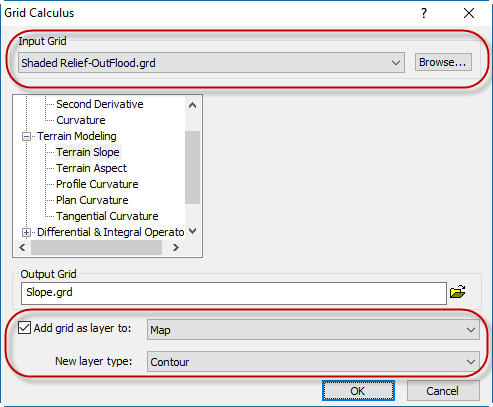
ポリゴンの内側または外側の領域の NoData (ブランキング) 値への変換作業において、ワークフローが合理化され、既存レイヤーのグリッドを利用してそれを実現できるようになっただけではなく、既存のベースレイヤーにある任意のポリゴン (単一または複数) を境界ポリゴンとして利用したり、任意のベクトルファイル (SHP, DXF 等) からポリゴン (単一または複数) を読み込めるようになりました!従来までのポリゴンは、BLN フォーマットである必要がありましたが、その制限は撤廃されました。
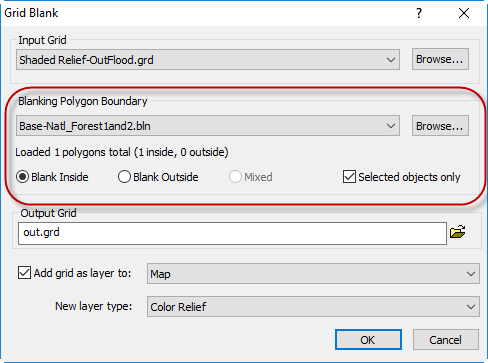
ポリゴンの内部または外部の体積計算を非常に簡単にできるようになりました!既存のベースレイヤーにあるポリゴン (単一または複数) を使用するか、任意のベクトルファイル (DXF, SHP 等) からポリゴン (単一または複数) を読み込むだけです。手順はたったこれだけです!他の操作は必要ありません。
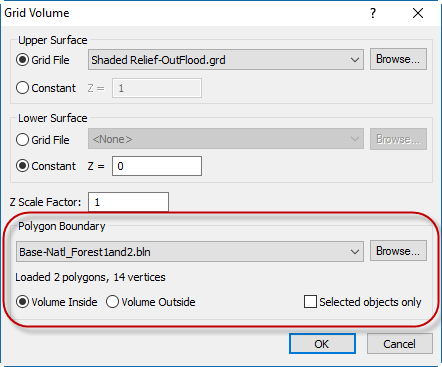
グリッドファイルの座標系変換にかかる時間が4分の1になりました!インプットするグリッドとインプットする座標系を選択して、アウトプットするグリッドのファイル名とアウトプットする座標系を設定するだけで、目的の投影法にグリッドを変換できます。
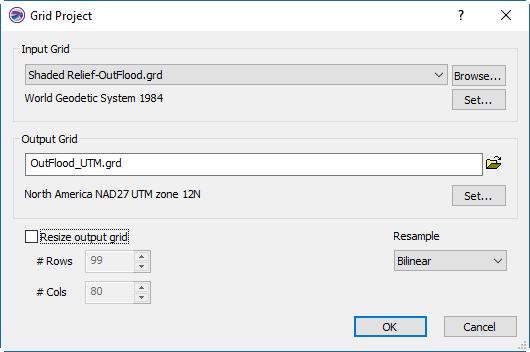
ハンドルをドラッグしてマップ範囲をインタラクティブに調整するか、CTRL キーを押しながらマップ上に矩形を描画するだけでその範囲を設定できます!描画した矩形をクリック&ドラッグして別の場所に移動させたり、配置した矩形のサイズを変更しながら更なる微調整を加えることができます。設定した範囲は、ENTER キーを押すことで適用されます。マップ範囲の設定に苦労することはもうありません。
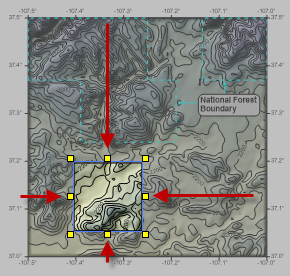
マップにプロファイルを1つ追加したら、マップ内にある全てのグリッドベースのレイヤーをそのプロファイルに追加できます!プロファイルに表示させるレイヤーは選択できますので、思い通りの断面図を作成することができます。
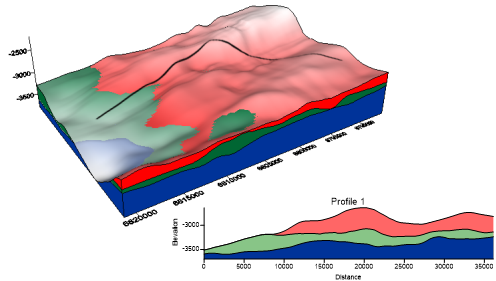
Surfer から接続して必要なデータを取得できるサーバーの種類が増加しました!優れたストリートマップを提供する Open Street Maps (OSM) サーバー、DEM データを提供する Web Coverage Servers (WCS)、ベクトルデータを提供する Web Feature Servers (WFS) です。
境界データが必要な場合は、Surfer にあらかめじ組み込まれた多数の WFS サーバーから必要なデータを取得することができます!WFS サーバーのデータは、ダウンロードする前にプレビューすることができます。
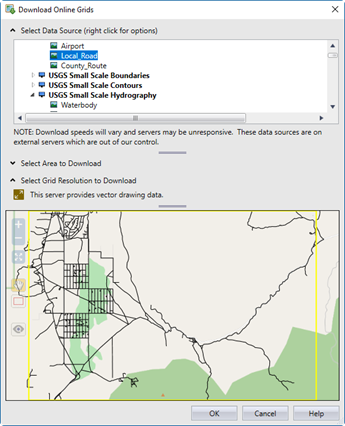
現場の領域の DEM データやグリッドデータがない場合は、ダウンロードしましょう!Surfer には SRTM 90m global coverage server (スペースシャトルによる全地球規模の地形データサーバー) の情報があらかじめ組み込まれていますので、必要なデータを実際の Z 値で取得することができます。
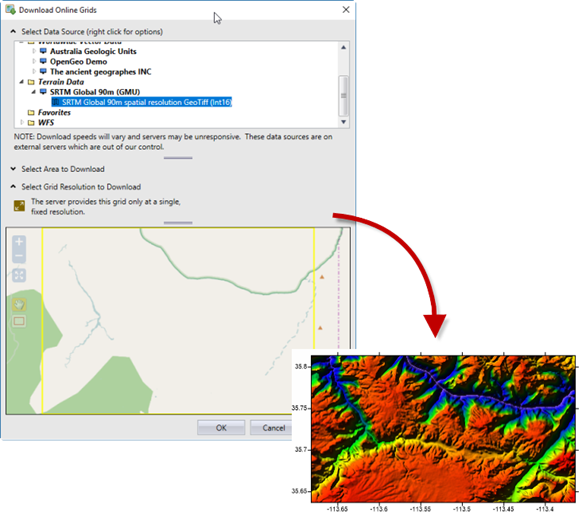
ページの右側、中央、または、左側にヘッダとフッタのいずれか又は両方を作成できます。表示させる内容やフォントのプロパティを制御できます!
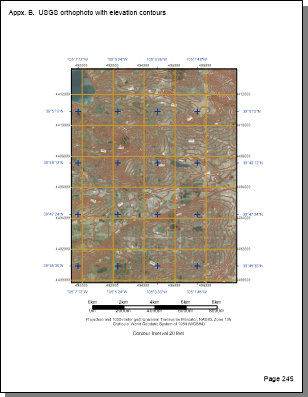
スケールバーが改良され、選択可能なオプションが更に増えました。豊富なスタイルの中から好きなものを選択して、先頭の目盛りだけに下位目盛りを表示したり、タイトルを追加したり、バーのどちら側にラベルを描画するか選択できます。
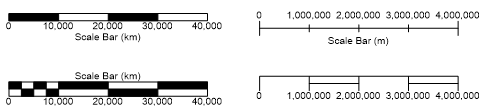
特定地点の周囲に同心円 (円または矩形) を作成できます。作成後は、Properties ウィンドウで円の数、半径、および、その他のプロパティを調整できます。
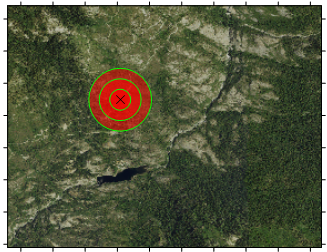
データファイル (XLSX, DAT, TXT 等) に含まれる XY ポイントをベースレイヤーとしてインポートして、そのポイントデータに対して操作を実行することができます。例えば、ポイントをインタラクティブに選択・削除したり、個々のシンボルのプロパティを変更したり、ポイントデータにクエリーを実行したり、あるポイントの周囲にバッファを作成するといったことができます。ファイルに含まれる他の列のデータは、ベースレイヤーにおける各ポイントのオブジェクト属性としてインポートすることができます。
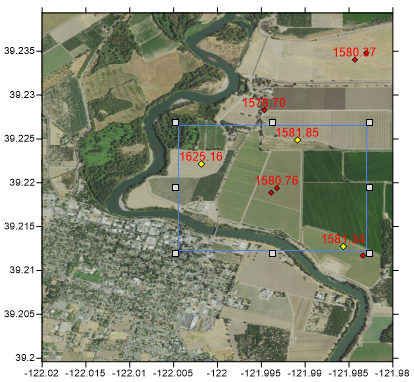
任意のマップ上にそのグリッドのノードと値をプロットできます。等高線やオリジナルのデータポイントとグリッド値を比較するのに時間は掛かりません。
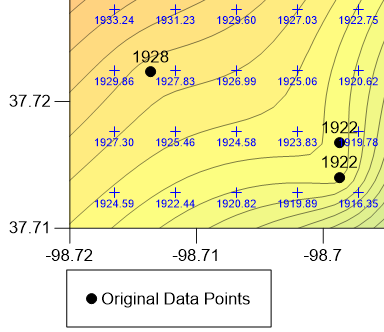
等高線のベクトルファイル (SHP や DXF 等) をベースレイヤーとして読み込んだあと、それをグリッドに直接変換することで、そのグリッドデータを他のマップレイヤー (等高線、3D サーフェス、カラーレリーフ等) の作成に利用することができます。このコマンドにより生成されるグリッドファイルは、オリジナルの等高線と殆ど一致するものです。
例えば、以下の図は SHP ファイルから取り込んだオリジナルの等高線を濃いブルーで、生成されたグリッドファイルから作成した等高線を明るいグリーンで示したものです。2つの等高線は、実質的に同じです。ベクトルデータを生データに変換し、生データからグリッドを作成した場合は、これほど厳密には一致しません。
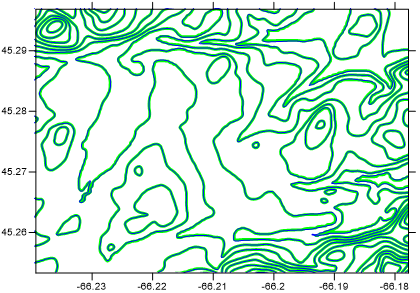
作成したマップのスケールを目的の手段に応じて厳密に設定できます。
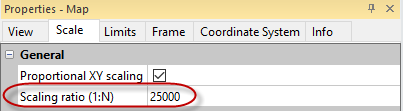
作成した画像の各種特性を画像処理を適用することで強調させることができます。
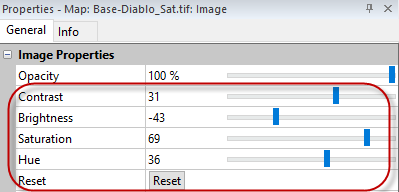
お持ちの緯度経度データをシームレスに活用しましょう。Surfer を使って DMS (Degrees Minutes Seconds) 形式から DD (Decimal Degrees) 形式に直接変換できます。